Ce wikiHow vous apprend comment créer et personnaliser une page supplémentaire pour votre blog Tumblr. Vous devrez utiliser le site Web de Tumblr pour ce faire.
Pas
-
 1 Ouvrir Tumblr. Allez sur https://www.tumblr.com/. Cela ouvrira votre page de tableau de bord Tumblr si vous êtes déjà connecté.
1 Ouvrir Tumblr. Allez sur https://www.tumblr.com/. Cela ouvrira votre page de tableau de bord Tumblr si vous êtes déjà connecté. - Si vous n'êtes pas connecté, cliquez sur S'identifier, entrez votre adresse e-mail et votre mot de passe, puis cliquez sur S'identifier.
-
 2 Cliquez sur l'icône de votre profil. C'est l'icône en forme de personne dans le coin supérieur droit de votre page de tableau de bord. Cela vous amène à un menu déroulant.
2 Cliquez sur l'icône de votre profil. C'est l'icône en forme de personne dans le coin supérieur droit de votre page de tableau de bord. Cela vous amène à un menu déroulant. -
 3 Sélectionnez un blog. Cliquez sur le blog Tumblr pour lequel vous souhaitez ajouter une nouvelle page. Vous verrez une liste de vos blogs actuels au bas du menu déroulant.
3 Sélectionnez un blog. Cliquez sur le blog Tumblr pour lequel vous souhaitez ajouter une nouvelle page. Vous verrez une liste de vos blogs actuels au bas du menu déroulant. -
 4 Cliquez sur Modifier l'apparence. C'est sur le côté droit de la page du blog. Cela ouvrira la page Paramètres du blog.
4 Cliquez sur Modifier l'apparence. C'est sur le côté droit de la page du blog. Cela ouvrira la page Paramètres du blog. -
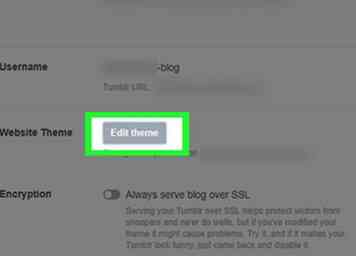 5 Faites défiler et cliquez Modifier le thème. Ce bouton se trouve à droite de la rubrique "Thème du site". En cliquant dessus, vous accédez à la page thématique de votre blog.
5 Faites défiler et cliquez Modifier le thème. Ce bouton se trouve à droite de la rubrique "Thème du site". En cliquant dessus, vous accédez à la page thématique de votre blog. -
 6 Faites défiler et cliquez Ajouter une page. Il se trouve au bas de la colonne Edit Theme sur le côté gauche de la page. Cela ouvre la fenêtre Ajouter une page.
6 Faites défiler et cliquez Ajouter une page. Il se trouve au bas de la colonne Edit Theme sur le côté gauche de la page. Cela ouvre la fenêtre Ajouter une page. - Assurez-vous que le curseur de la souris se trouve sur la colonne Modifier le thème lorsque vous faites défiler.
-
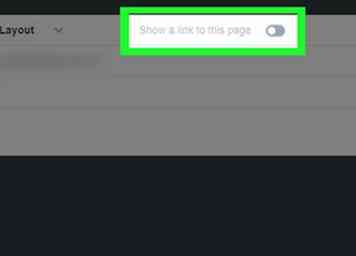 7 Cliquez sur le bouton "Afficher un lien vers cette page". Cela se trouve dans la partie supérieure droite de la colonne Ajouter une page, située à gauche de la page. Cela placera un onglet en haut de votre blog que les autres utilisateurs pourront sélectionner pour afficher cette page.
7 Cliquez sur le bouton "Afficher un lien vers cette page". Cela se trouve dans la partie supérieure droite de la colonne Ajouter une page, située à gauche de la page. Cela placera un onglet en haut de votre blog que les autres utilisateurs pourront sélectionner pour afficher cette page. -
 8 Tapez un nom pour le lien. Ce sera l'onglet que les gens choisissent pour ouvrir la page.
8 Tapez un nom pour le lien. Ce sera l'onglet que les gens choisissent pour ouvrir la page. - Par exemple, si vous créez une page "À propos de", vous pouvez taper "À propos de moi" dans le champ de lien ici.
-
 9 Sélectionnez une mise en page. Clique le Disposition standard Cliquez sur l'onglet situé dans la partie supérieure gauche de la section Ajouter une page, puis cliquez sur l'une des options suivantes:
9 Sélectionnez une mise en page. Clique le Disposition standard Cliquez sur l'onglet situé dans la partie supérieure gauche de la section Ajouter une page, puis cliquez sur l'une des options suivantes: - Disposition standard - Ceci est la nouvelle mise en page par défaut. Vos options de page incluent l'ajout de texte, de photos et de citations.
- Disposition personnalisée - Cliquez sur cette option si vous souhaitez créer votre propre page en utilisant HTML. Pour les utilisateurs avancés.
- Réorienter - Sélectionnez cette option si vous souhaitez que le lien de la page s'ouvre sur un autre site ou une autre page.
-
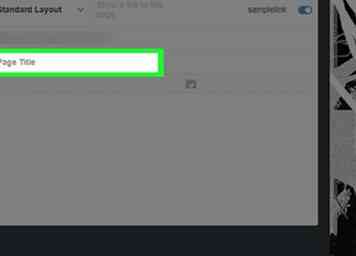 10 Entrez un titre de page. Tapez un titre dans le champ "Titre de la page" sous la section URL.
10 Entrez un titre de page. Tapez un titre dans le champ "Titre de la page" sous la section URL. - Vous ne le ferez que pour les pages Disposition standard ou personnalisée.
-
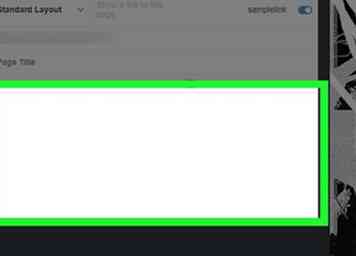 11 Ajouter du contenu à votre page. Tapez le contenu que vous souhaitez avoir sur la page ou cliquez sur l'icône de la caméra pour sélectionner les photos / vidéos à télécharger.
11 Ajouter du contenu à votre page. Tapez le contenu que vous souhaitez avoir sur la page ou cliquez sur l'icône de la caméra pour sélectionner les photos / vidéos à télécharger. - Vous pouvez formater le contenu tapé sur cette page en le sélectionnant puis en cliquant sur l’une des options de texte au-dessus de la fenêtre de texte (par exemple, B en gras).
- Si vous utilisez la disposition de redirection, entrez simplement l'URL de la page à laquelle vous souhaitez créer un lien dans le champ "Rediriger vers".
-
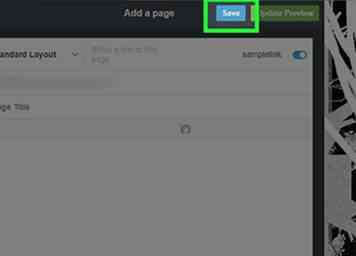 12 Cliquez sur sauvegarder. C'est dans le coin supérieur droit de la section Ajouter une page. Cela enregistre le contenu de votre page et l'ajoute à votre blog.
12 Cliquez sur sauvegarder. C'est dans le coin supérieur droit de la section Ajouter une page. Cela enregistre le contenu de votre page et l'ajoute à votre blog.
Facebook
Twitter
Google+
 Minotauromaquia
Minotauromaquia
 1 Ouvrir Tumblr. Allez sur https://www.tumblr.com/. Cela ouvrira votre page de tableau de bord Tumblr si vous êtes déjà connecté.
1 Ouvrir Tumblr. Allez sur https://www.tumblr.com/. Cela ouvrira votre page de tableau de bord Tumblr si vous êtes déjà connecté.  2 Cliquez sur l'icône de votre profil. C'est l'icône en forme de personne dans le coin supérieur droit de votre page de tableau de bord. Cela vous amène à un menu déroulant.
2 Cliquez sur l'icône de votre profil. C'est l'icône en forme de personne dans le coin supérieur droit de votre page de tableau de bord. Cela vous amène à un menu déroulant.  3 Sélectionnez un blog. Cliquez sur le blog Tumblr pour lequel vous souhaitez ajouter une nouvelle page. Vous verrez une liste de vos blogs actuels au bas du menu déroulant.
3 Sélectionnez un blog. Cliquez sur le blog Tumblr pour lequel vous souhaitez ajouter une nouvelle page. Vous verrez une liste de vos blogs actuels au bas du menu déroulant.  4 Cliquez sur
4 Cliquez sur 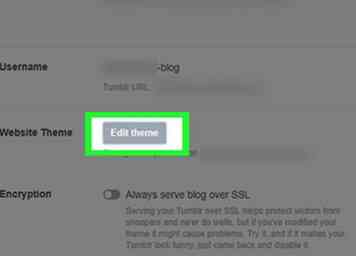 5 Faites défiler et cliquez
5 Faites défiler et cliquez  6 Faites défiler et cliquez
6 Faites défiler et cliquez 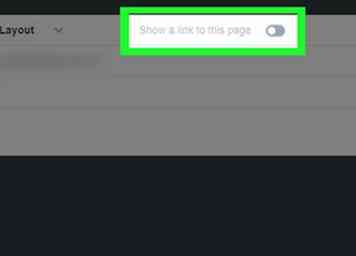 7 Cliquez sur le bouton "Afficher un lien vers cette page". Cela se trouve dans la partie supérieure droite de la colonne Ajouter une page, située à gauche de la page. Cela placera un onglet en haut de votre blog que les autres utilisateurs pourront sélectionner pour afficher cette page.
7 Cliquez sur le bouton "Afficher un lien vers cette page". Cela se trouve dans la partie supérieure droite de la colonne Ajouter une page, située à gauche de la page. Cela placera un onglet en haut de votre blog que les autres utilisateurs pourront sélectionner pour afficher cette page.  8 Tapez un nom pour le lien. Ce sera l'onglet que les gens choisissent pour ouvrir la page.
8 Tapez un nom pour le lien. Ce sera l'onglet que les gens choisissent pour ouvrir la page.  9 Sélectionnez une mise en page. Clique le Disposition standard Cliquez sur l'onglet situé dans la partie supérieure gauche de la section Ajouter une page, puis cliquez sur l'une des options suivantes:
9 Sélectionnez une mise en page. Clique le Disposition standard Cliquez sur l'onglet situé dans la partie supérieure gauche de la section Ajouter une page, puis cliquez sur l'une des options suivantes: 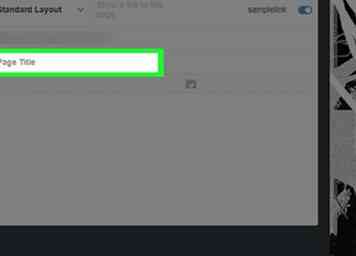 10 Entrez un titre de page. Tapez un titre dans le champ "Titre de la page" sous la section URL.
10 Entrez un titre de page. Tapez un titre dans le champ "Titre de la page" sous la section URL. 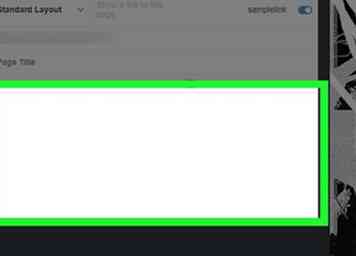 11 Ajouter du contenu à votre page. Tapez le contenu que vous souhaitez avoir sur la page ou cliquez sur l'icône de la caméra pour sélectionner les photos / vidéos à télécharger.
11 Ajouter du contenu à votre page. Tapez le contenu que vous souhaitez avoir sur la page ou cliquez sur l'icône de la caméra pour sélectionner les photos / vidéos à télécharger. 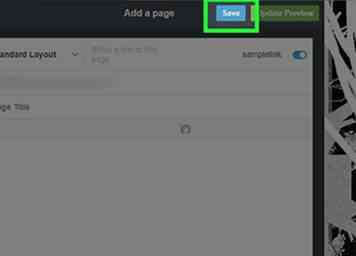 12 Cliquez sur
12 Cliquez sur